


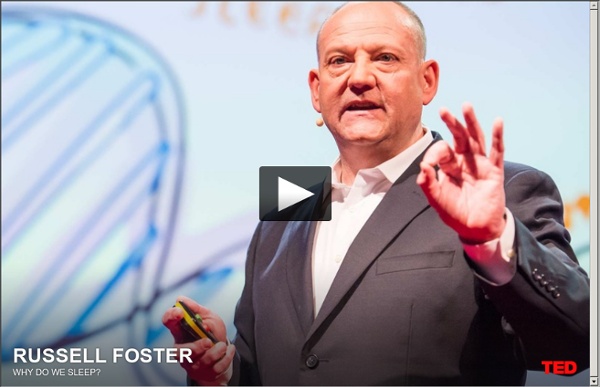
Google [小惡魔的電腦教室] 3-1.認識記憶體,時脈和時序的意義 (第1頁) - 記憶體 我個人認為,「記憶體」一直是價格效能比最高的升級方案。雖然CPU會直接影響電腦的執行速度,但要讓速度明顯成長得花不少錢,通常要連主機板一起換,而換張主機板差不多就是重組半台電腦了(把主機板拆出機殼再裝一張新的進去,讓我死了吧!)。可是記憶體沒幾個月就崩盤一次,以目前的價格,投資個1000多元,多加1GB的記憶體,跑多一點軟體就會感覺有差了,保証值得,勸敗小惡魔推薦! 在電腦幾十年來的歷史裡,系統主記憶體用的規格已經換了好幾次,EDO DRAM、FP RAM、DDR SDRAM....。 記憶體的外觀 在進一步講規格之前,先來瞧瞧現在常見的DDR跳舞機....嗯,DDR記憶體,雖然說也沒什麼好看的,就是一條長長的電路板,上面裝了幾顆小小黑黑的晶片。 按這裡檢視圖片 普通記憶體的包裝盒,大多是一包兩支,上面密密麻麻寫滿數字,每個數字都有意義,因為記憶體的種類會有不同,下一篇再來解讀PC3-8500之類的數字。 按這裡檢視圖片1.散熱片:有些記憶體是針對超頻而設計,或單純只是為了美觀酷炫,所以加上散熱片。 2.記憶體顆粒:實際存放資料的記憶體晶片,上面會印生產顆粒的廠商,顆粒因晶片封裝方式不同,尺寸有大有小。 3.SPD:Serial Presence Detect,這是一個小小的唯讀記憶體,記錄記憶體的廠牌和各項參數,讓電腦可以自動抓出記憶體的各項參數值,算是記憶體的隨插即用功能。 4.防呆凹槽:記憶體有不同的種類,有些金手指數目相同,為了避免裝錯,會設一個這樣的凹槽,以凹槽的位置來做安裝的防呆,主機板上的插槽也有對應的突起,硬塞是塞不進去的。 ,再次提醒,現在電腦裝置都有防呆設計,不能很順的插入,通常就是插錯,千萬別硬塞,別當一個連防呆設計都防不了的呆子。) 5.金手指:傳輸資料的金手指,資料進出記憶體就是靠這個。 6.安裝卡榫:主機板的記憶體插槽兩旁會有固定桿,扣上就會把記憶體鎖緊,而這也是另一個防呆裝置,不同種類的記憶體,卡榫的凹槽位置會不一樣。 按這裡檢視圖片 附上一張之前用過的主機板照片,記憶體插槽中間有個突起就是對應防呆凹槽。 記憶體的用途 這裡先講系統記憶體就好,當你在Windows裡執行程式,軟體用到的資料就會載入到記憶體,因為硬碟的機械馬達結構太慢了,必須用晶片式的記憶體才足以跟上CPU的速度。 時脈與頻寬 記憶體也有時脈,但和CPU的意義不同。 按這裡檢視圖片 時序和延遲 2.行位址啟動